迅捷pdf编辑器怎么拆分页面
2022-11-15 08:48:56作者:极光下载站
迅捷pdf编辑器主要是用来处理PDF文件的软件,我们可以在该软件中进行很多关于PDF文件的编辑,比如你想要对PDF文件页面进行拆分,那么你可以直接将自己保存在电脑中的PDF文件添加到软件中,之后进入到拆分页面窗口进行拆分,可以支持水平拆分页面或者垂直拆分页面,之后拆分下来,你会在软件中看到拆分后的效果,针对这个操作方法非常的简单,平常大家想要拆分PDF页面的话可以通过这款软件来操作,下方是关于如何使用迅捷pdf编辑器拆分PDF文件页面的方法教程,感兴趣的小伙伴可以看看是怎么操作的,希望可以对大家有所帮助。
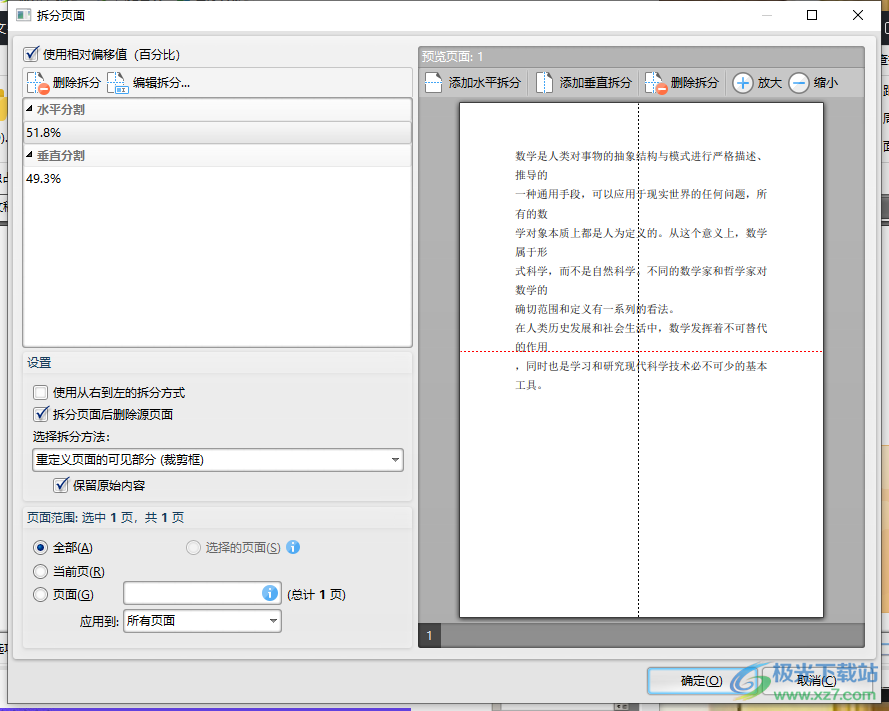
方法步骤
1.将软件打开之后,直接在左上角的地方点击一下【打开】按钮,在打开的页面中将我们的文件添加到页面。
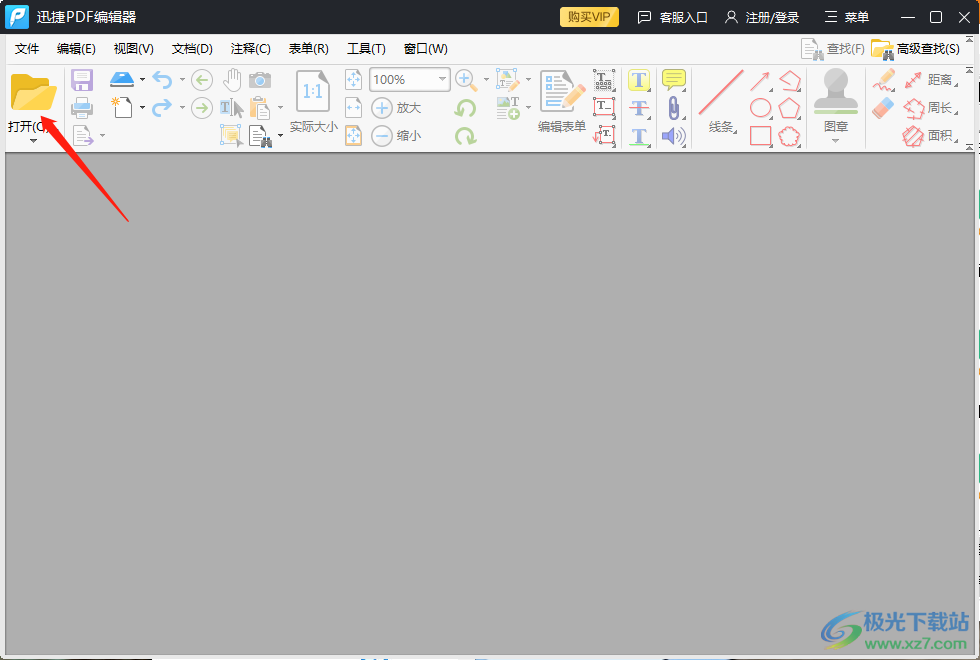
2.接着上方的【文档】那里点击之后,会弹出一些菜单选项,选择【更多页面】,并在复选框中选择【拆分页面】,如图所示。
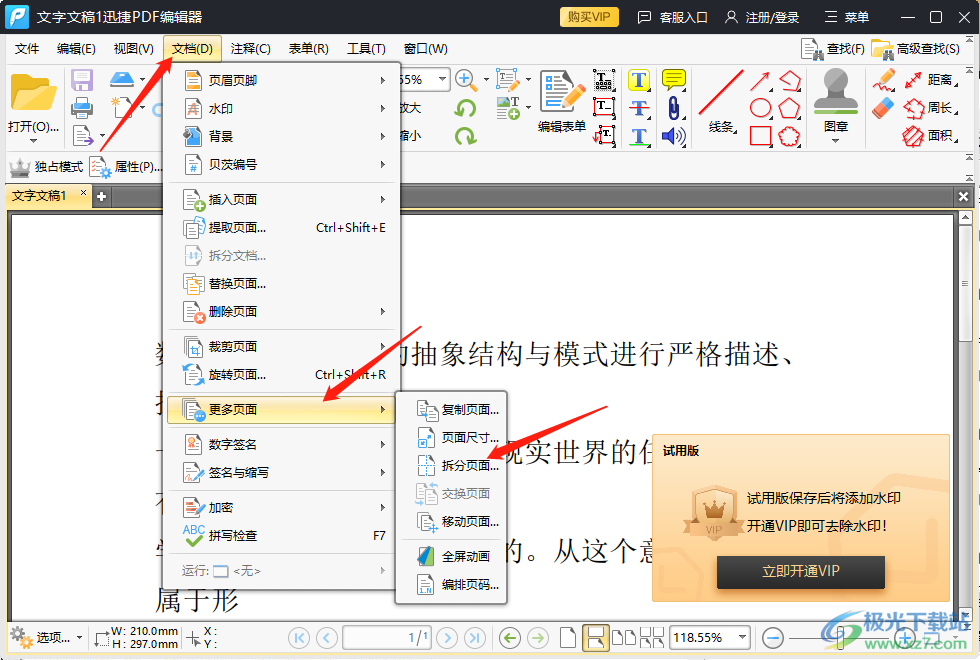
3.进入到拆分页面的窗口中,在右侧上方会看到有【添加水平拆分】和【添加垂直拆分】两种功能选项,你可以选择其中一种拆分方法进行拆分,或者两种方法都可以使用,我们首先点击【添加水平拆分】。
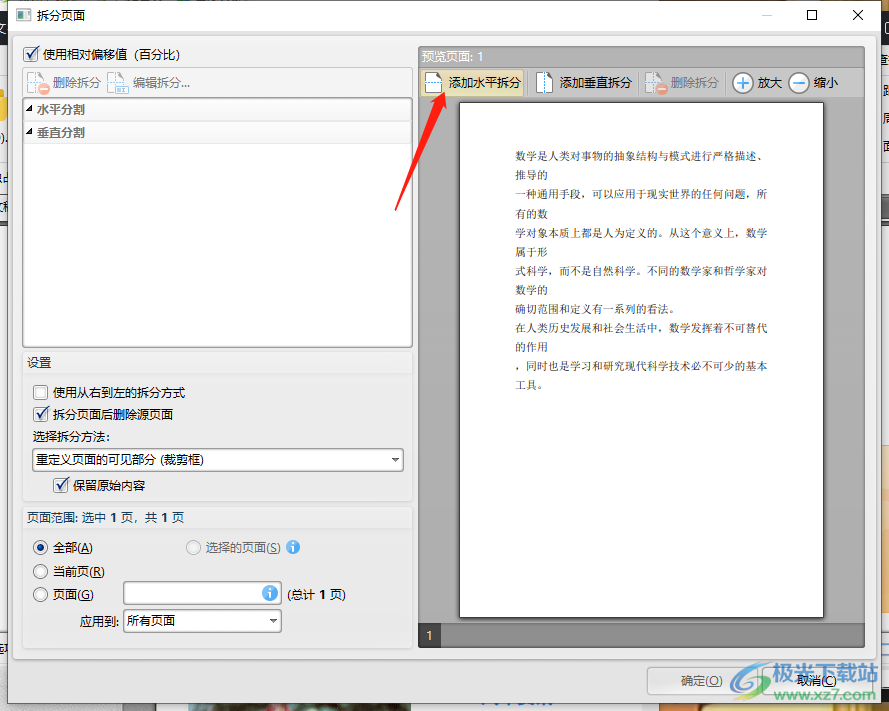
4.在页面中就会有一个水平拆分的虚线,我们可以用鼠标拖动这个虚线到自己想要拆分的位置即可。
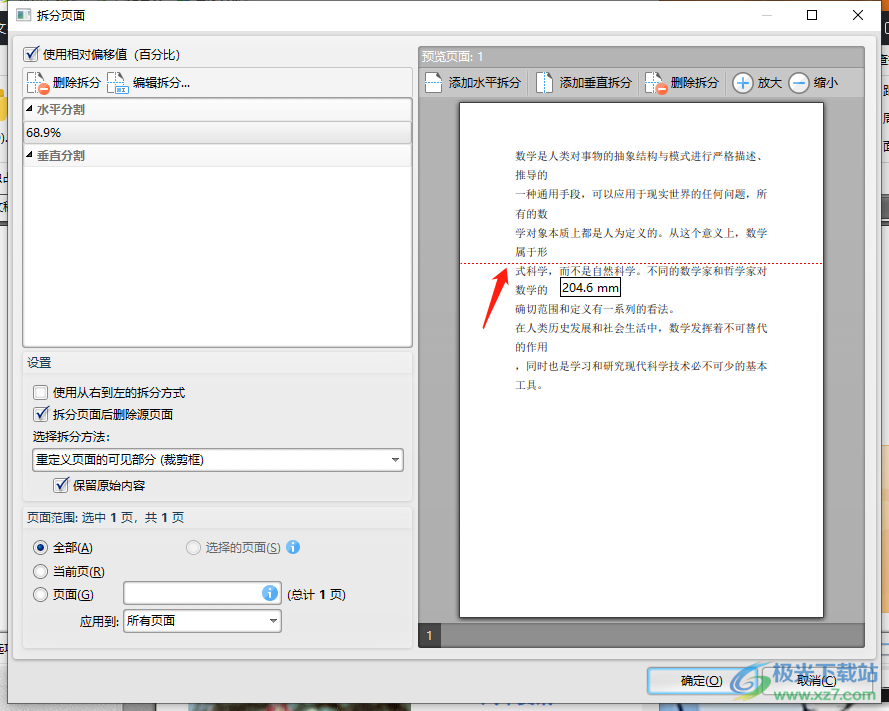
5.如果你想要【添加垂直拆分】,则拖动垂直拆分的虚线到需要拆分的位置即可,如果不想要拆分,则点击上方的【删除拆分】按钮就可以了。
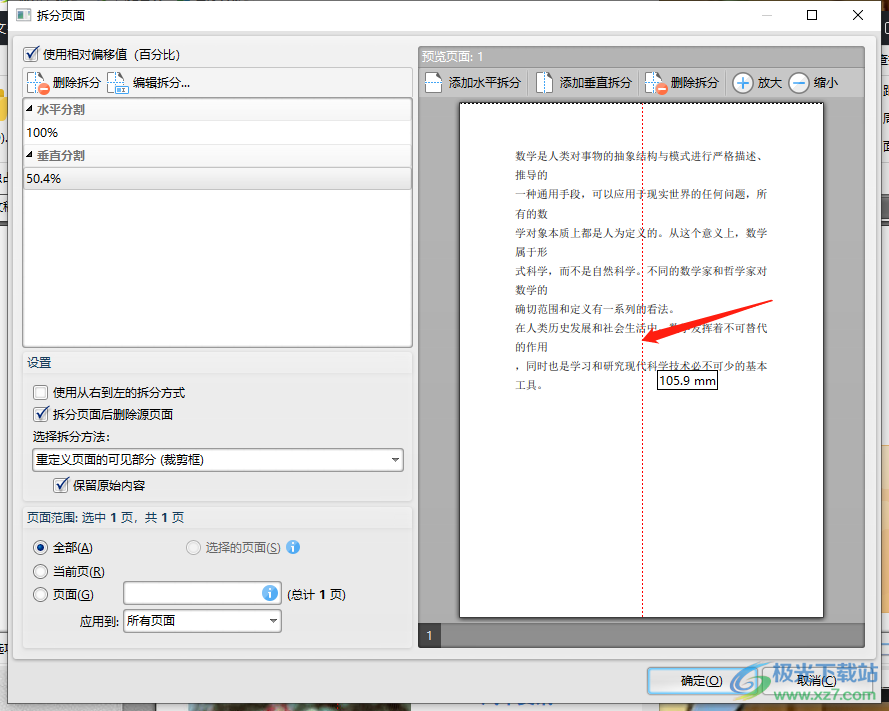
6.当我们设置好拆分之后,在左下角的位置勾选全部,然后点击【确定】。

7.接着我们就会看到页面上文档就是拆分后的了,如图所示。
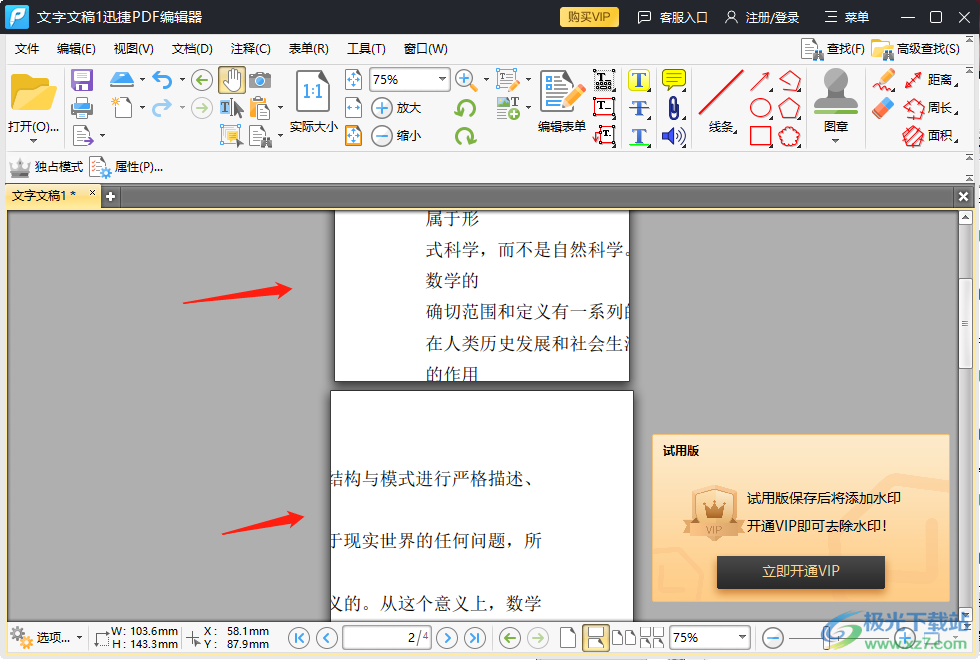
以上就是关于怎么在迅捷PDF编辑器中对PDF文件页面进行拆分的方法介绍,操作起来是非常简单的,没有什么难易操作的地方,你可以添加水平拆分或者垂直拆分,非常简单,快试试吧。
